系统
- 综合
发布时间:2016年02月21日 00时00分00秒作者:黑鲨系统官网来源:http://www.win7qjb.cn
在win10系统中,自带有防火墙功能,当咱们不想让某个应用程序访问网络的时候,就可以通过防火墙来阻止应用访问,具体该怎样操作呢,本教程就给我们带来win10系统下防火墙阻止应用访问网络的具体步骤吧。
1、在windows10系统桌面,咱们依次打开“开始/windows系统/控制面板”菜单项;
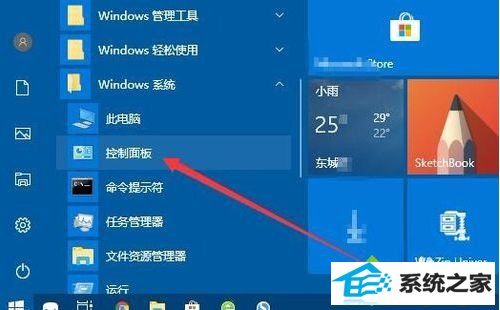
2、在打开的控制面板窗口中,咱们打开“系统和安全”图片;
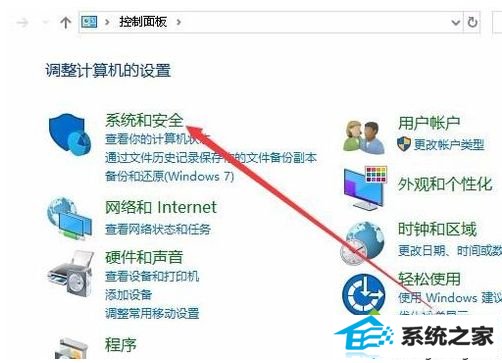
3、接下来就会打开系统和安全窗口,在窗口中咱们打开“windows defender防火墙”快捷链接;
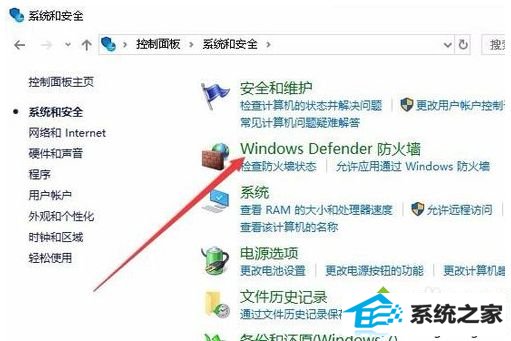
4、在打开的windows defender 防火墙设置窗口中,咱们打开左侧边栏的“允许应或功能通过windows defender防火墙”快捷链接;
5、这时就会跳出一个“允许应用”的窗口,在这里列出的所有的应用管理列表;
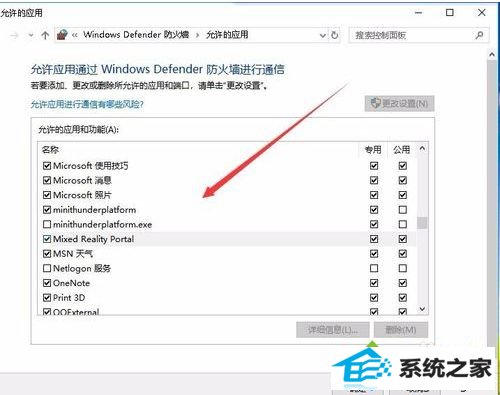
6、如果想要禁止某个应用访问网络,只需要找到该应用,然后取消该应用对应的勾选就可以了。
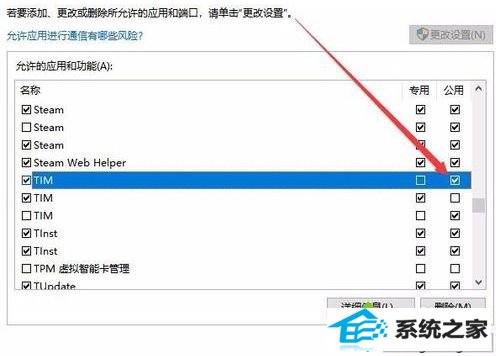
上述给我们详解的便是win10系统下防火墙怎么阻止应用访问网络的详细操作步骤,我们可以按照上面的办法来操作。